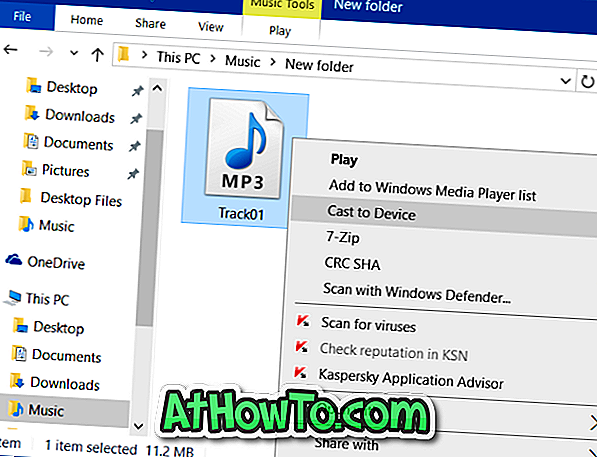Trong các hệ điều hành di động như Android và iOS, hầu hết các ứng dụng phổ biến đều yêu cầu sự cho phép của bạn trước khi truy cập vào thứ gì đó cần sự cho phép của bạn. Chẳng hạn, Skype yêu cầu sự cho phép của bạn trước khi truy cập máy ảnh của bạn.
Trong Windows 10, hầu hết các ứng dụng không yêu cầu sự cho phép của người dùng trong hầu hết các trường hợp. Một số ứng dụng từ nhà phần mềm có uy tín có thể xin phép người dùng trước khi truy cập máy ảnh, micrô, vị trí, danh bạ, lịch, lịch sử cuộc gọi và thông tin tài khoản nhưng có nhiều ứng dụng truy cập vị trí, camera và danh bạ mà không có sự cho phép của bạn.

Nếu bạn đang dùng Windows 10, bạn nên thường xuyên xem lại các quyền của ứng dụng để đảm bảo rằng không có ứng dụng nào truy cập vào máy ảnh, micrô, danh bạ, vị trí của bạn và những thứ quan trọng khác mà không có sự đồng ý của bạn.
Giống như trường hợp ứng dụng dành cho thiết bị di động, bạn cũng có thể xem và thay đổi quyền của ứng dụng từ một nơi trong Windows 10. Trong hướng dẫn này, chúng tôi sẽ xem cách thay đổi quyền ứng dụng trong Windows 10.
Xin lưu ý rằng phương pháp này chỉ áp dụng cho các ứng dụng (ứng dụng tích hợp cũng như ứng dụng từ Store), nghĩa là bạn không thể thay đổi quyền cho các chương trình máy tính để bàn truyền thống.
Thay đổi quyền địa điểm
Các ứng dụng Camera, Bản đồ và Thời tiết thường cố gắng truy cập vị trí của bạn để cung cấp cho bạn kết quả chính xác. Nếu bạn muốn ngăn một ứng dụng khác sử dụng vị trí của mình, bạn có thể thay đổi quyền của ứng dụng để ngăn một hoặc nhiều ứng dụng sử dụng vị trí của bạn. Đây là cách để làm điều đó:
Bước 1: Điều hướng đến Cài đặt> Quyền riêng tư> Vị trí.

Bước 2: Để thay đổi quyền của ứng dụng, hãy cuộn xuống trang và bật hoặc tắt dịch vụ định vị cho từng ứng dụng.
Thay đổi quyền camera
Thông thường các ứng dụng như Skype, Camera, Twitter và Bản đồ cố gắng truy cập máy ảnh web của PC. Để xem và thay đổi quyền của máy ảnh cho từng ứng dụng, hãy điều hướng đến Cài đặt> Quyền riêng tư> Máy ảnh và bật hoặc tắt quyền cho các ứng dụng riêng lẻ.

Nếu bạn không bao giờ sử dụng máy ảnh, bạn hoàn toàn có thể vô hiệu hóa máy ảnh trong Trình quản lý thiết bị.
Thay đổi quyền cho Micrô
Các ứng dụng yêu cầu quyền truy cập vào máy ảnh của bạn thường cũng cố gắng truy cập micrô. Để xem tất cả các ứng dụng yêu cầu quyền truy cập vào micrô của bạn, hãy mở Cài đặt> Quyền riêng tư> Micrô và sau đó thay đổi quyền.

Thay đổi quyền cho lời nói, thông tin tài khoản, danh bạ và lịch
Một lần nữa, bạn cần điều hướng đến Cài đặt> Quyền riêng tư> Lời nói, mực, và nhập, Thông tin tài khoản, Danh bạ và Lịch để thay đổi quyền.

Nhiều ứng dụng cố gắng truy cập danh bạ của bạn, vì vậy, nên chọn cẩn thận các ứng dụng mà bạn muốn cho phép truy cập vào danh bạ của mình. Chúng tôi khuyên bạn chỉ cho phép truy cập vào danh bạ của mình cho các ứng dụng từ các nhà phát triển phần mềm có uy tín.
Thay đổi quyền cho email, lịch sử cuộc gọi, nhắn tin, radio và các thiết bị khác
Truy cập Cài đặt> Quyền riêng tư> Email, Lịch sử cuộc gọi, Nhắn tin, Radio và các thiết bị khác để xem và thay đổi những ứng dụng có thể truy cập ở trên đã đề cập những điều này.